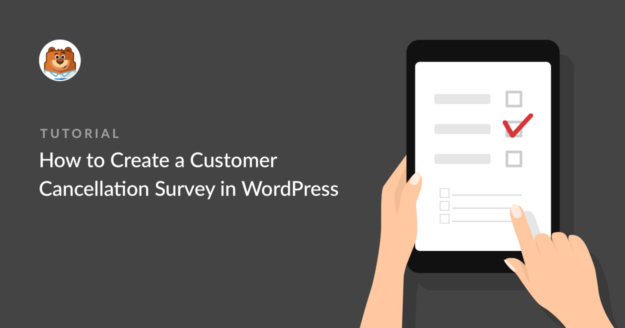Resumen de la IA
¿Quiere averiguar por qué sus clientes cancelan con usted? Es muy fácil crear un formulario de encuesta de cancelación en WordPress que puede ayudarte a descubrir en qué debes centrarte para mejorar tu pequeña empresa.
En este artículo, le mostraremos cómo crear una encuesta de cancelación de clientes en WordPress con sólo unos clics.
Edite ahora su plantilla de encuesta de cancelación
¿Por qué crear una encuesta de cancelación de clientes?
¿Te preguntas cómo preguntar a un cliente por qué ha cancelado?
Una forma perfecta de hacerlo es con un formulario de encuesta, que puede ayudarle a entender a sus clientes. Con un formulario de encuesta de cancelación de clientes, puede hacer todas las preguntas adecuadas a sus antiguos clientes de forma sencilla. Puedes decirles cuánto lamentas su marcha e identificar las razones por las que te dejaron.
Los resultados de esta encuesta le ayudarán a crear una estrategia para retener a sus clientes actuales.
Cómo crear una encuesta de cancelación de clientes en WordPress
- Paso 1: Crear un formulario de encuesta de cancelación de clientes en WordPress
- Paso 2: Configurar los formularios de cancelación
- Paso 3: Activar la generación de informes de encuestas
- Paso 4: Añada el formulario de cancelación del cliente a su sitio web
- Paso 5: Generar informes de encuestas
- Ejemplos de preguntas para encuestas de salida a clientes
Paso 1: Crear un formulario de encuesta de cancelación de clientes en WordPress
Así que lo primero que tendrá que hacer es instalar y activar el plugin WPForms. Para más detalles, consulte esta guía paso a paso sobre cómo instalar un plugin en WordPress.
También necesitará ir a WPForms " Addons e instalar y activar el addon Surveys and Polls.
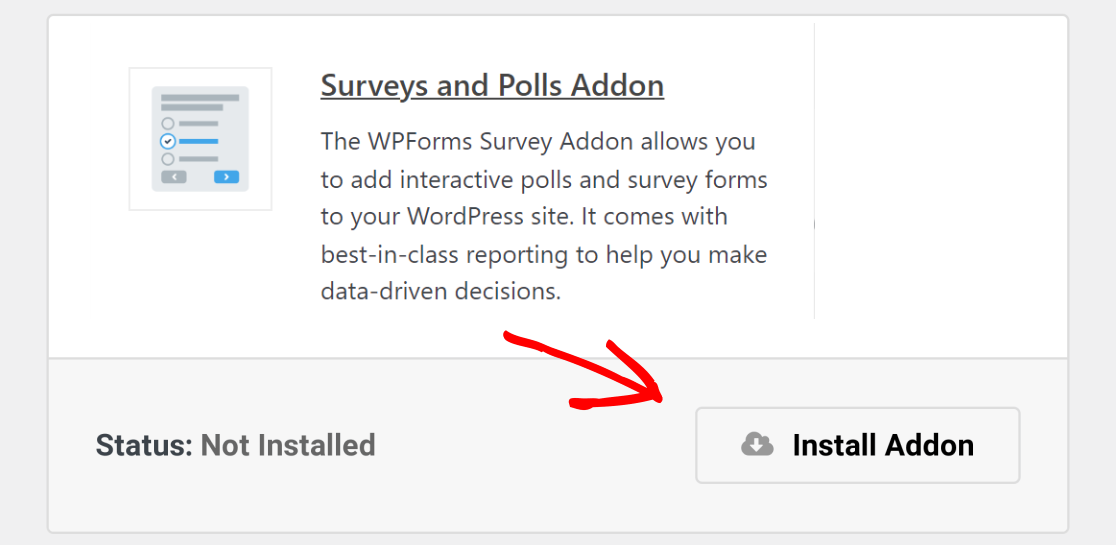
A continuación, tendrá que crear un nuevo formulario. Para hacer esto, vaya a WPForms " Agregar Nuevo, nombre su formulario, y elija la plantilla Formulario de Encuesta de Cancelación.
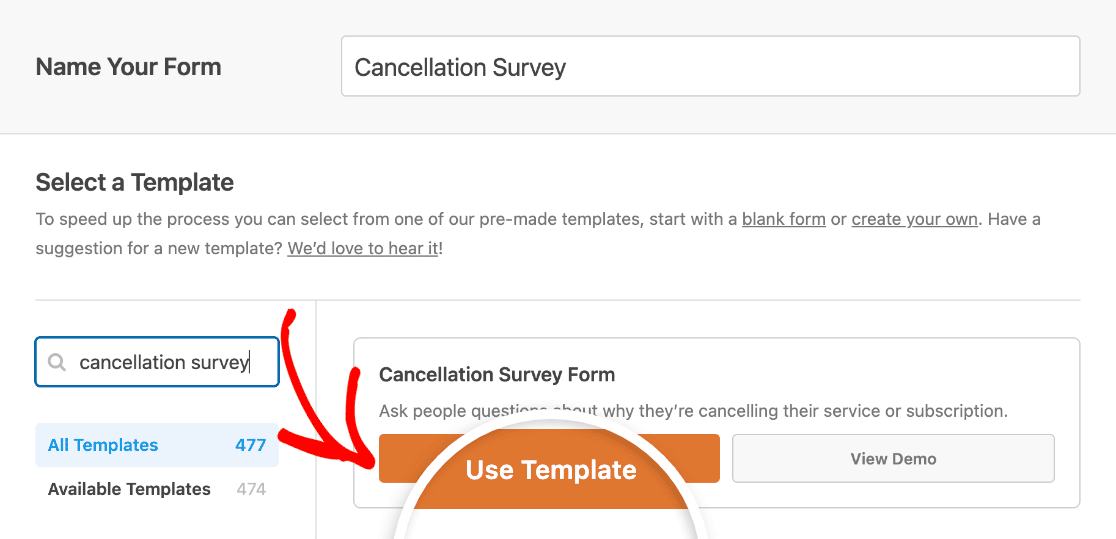
WPForms cargará la plantilla de formulario para usted en el constructor.
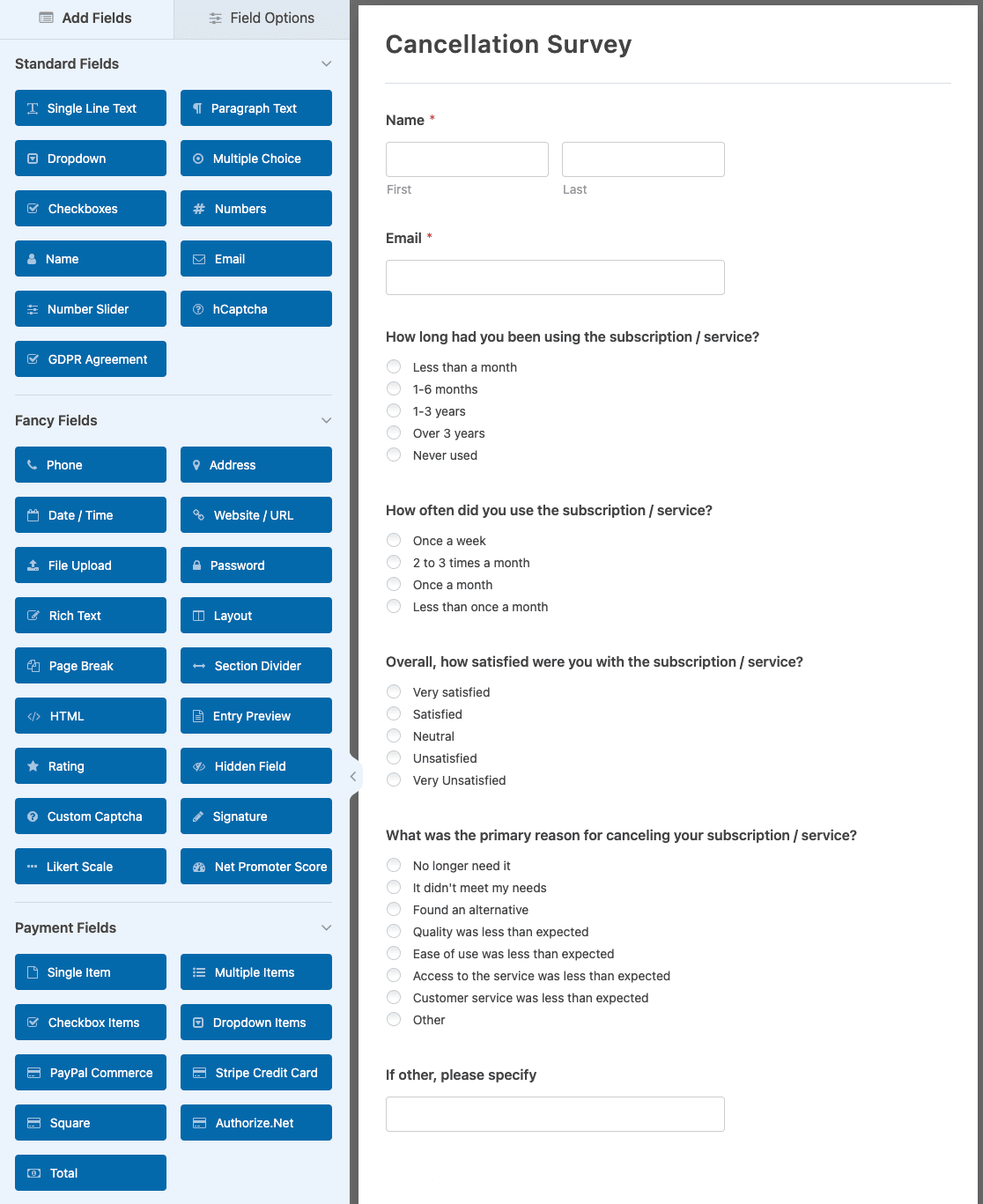
Este formulario viene con preguntas preescritas para hacer a quienes cancelan servicios con usted. Incluye preguntas de opción múltiple y campos de texto con párrafos abiertos en los que los usuarios pueden expresar sus opiniones y darte ideas sobre cómo podrías cambiar las cosas en el futuro.
Puede añadir campos adicionales a su formulario arrastrándolos desde el panel de la izquierda al área de previsualización de la derecha.
A continuación, haz clic en el campo para abrir sus opciones y realizar cualquier cambio, como editar la etiqueta o la descripción. También puedes hacer clic en un campo de formulario y arrastrarlo hacia arriba o hacia abajo para reorganizar el orden de tu formulario de encuesta de cancelación.
Es posible que también quieras leer las principales quejas sobre las encuestas en línea mientras creas este formulario de encuesta de cancelación.
Personalizar los campos del formulario de encuesta
Puede añadir fácilmente campos de opción múltiple a su formulario para hacer más preguntas a los usuarios sobre los motivos por los que se dan de baja con usted.
Dicho esto, echemos un vistazo a algunos de los otros campos de formulario que puede querer añadir a su formulario de encuesta de cancelación. Puede utilizar diferentes campos para diferentes tipos de encuestas. De esta forma, puede obtener la mayor cantidad de información posible de los clientes:
- Puntuación neta del promotor. El campo de formulario Net Promoter Score (NPS ) es ideal para averiguar si antiguos clientes recomendarían su empresa a un familiar o amigo. Después de todo, el hecho de que alguien cancele con usted no significa que no esté satisfecho. Añadir este campo a su formulario le permite generar una Puntuación Neta del Promotor para medir de forma eficaz la satisfacción del cliente con su empresa.
- Escala Likert. El campo de formulario de escala Likert se utiliza para averiguar qué opina la gente sobre algo. Por ejemplo, en su formulario de encuesta sobre cancelaciones puede preguntar a los encuestados cómo mejorar sus productos, servicios o atención al cliente y ver si alguno de estos aspectos ha provocado su cancelación. Los campos de escala Likert a veces se denominan preguntas matriciales. Busque aquí algunas preguntas de escala Likert útiles para añadir a su formulario de encuesta de cancelación.
- Valoración. Otra forma estupenda de saber qué opina la gente de tu negocio es añadir un campo de valoración a tu formulario de encuesta. De esta forma, independientemente de cómo se sienta su antiguo cliente, sabrá si está haciendo un buen trabajo o no. Además, puede activar la lógica condicional en el campo de valoración, de modo que si alguien valora su negocio por debajo de lo esperado, puede hacer que aparezca otro campo en el que se le pida que explique por qué.
Afortunadamente, la personalización de su formulario de encuesta de cancelación es fácil de hacer cuando se utiliza WPForms.
Si personaliza sus formularios con el plugin de encuestas WPForms, descubrirá que obtener información de los clientes, enfadados o no, también resulta mucho más fácil. Así podrás hacer los cambios necesarios en el futuro para evitar que la gente se cancele contigo.
Si quieres más ayuda para redactar tus preguntas, consulta estos ejemplos y plantillas de cuestionarios.
Paso 2: Configurar los formularios de cancelación
Hay muchos ajustes que configurar una vez que hayas personalizado tu formulario para que tenga el aspecto que deseas.
Ajustes generales
En primer lugar, dirígete a Ajustes " General.

Aquí puede cambiar cosas como el nombre del formulario, la descripción y la copia del botón de envío.
También puede añadir etiquetas de formulario para organizar sus formularios en línea y activar funciones adicionales de prevención de spam para mantener su sitio web a salvo de envíos de formularios no deseados.
Protección y seguridad contra el spam
En Configuración " Protección antispam y seguridad, encontrarás varias opciones para proteger tu formulario de envíos sospechosos.
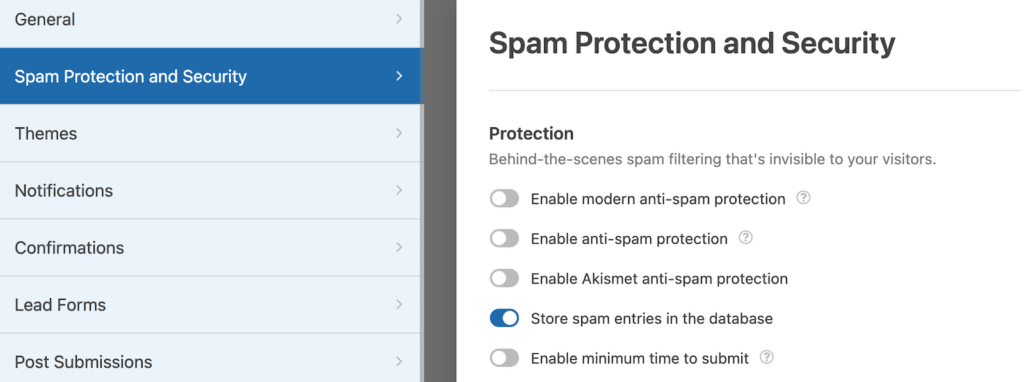
Aquí puede activar la moderna protección antispam de WPForms, conectar su formulario al plugin antispam Akismet y configurar filtros para evitar entradas de spam.
También verá todas las opciones de CAPTCHA disponibles en WPForms. Para más detalles, consulta nuestra guía completa sobre spam en formularios de contacto.
Notificaciones
Las notificaciones son una excelente forma de enviar un correo electrónico cada vez que se realiza un pedido en su sitio web.

De hecho, a menos que deshabilites esta función, cada vez que alguien envíe un formulario de encuesta de cancelación de cliente en tu sitio, recibirás una notificación al respecto.
Para obtener ayuda con este paso, consulte nuestra documentación sobre cómo configurar las notificaciones de formularios en WordPress.
Si necesita enviar más de una notificación, por ejemplo, a usted mismo, al equipo de atención al cliente y a su cliente anterior, consulte nuestro tutorial paso a paso sobre cómo enviar varias notificaciones de formulario en WordPress.
Confirmaciones
Las confirmaciones de formulario son mensajes que se muestran a los visitantes del sitio una vez que envían un formulario en su sitio web.
WPForms tiene 3 tipos de confirmación:
- Mensaje: Un mensaje simple que se muestra una vez que alguien envía un formulario en su sitio web dándoles las gracias y haciéndoles saber cuáles son los próximos pasos.
- Mostrar página: Redirige a los usuarios a otra página de tu sitio web, como una página de agradecimiento.
- Ir a URL (Redirigir): Enviar a los visitantes del sitio a un sitio web diferente.
Si desea mostrar diferentes confirmaciones a los visitantes del sitio en función de sus respuestas a la encuesta, asegúrese de leer cómo crear confirmaciones de formulario condicionales.
Paso 3: Activar la generación de informes de encuestas
Para obtener los resultados de su formulario de encuesta en el momento en que los visitantes del sitio lo rellenen, tendrá que activar la generación de informes de encuestas.
Para ello, vaya a Configuración " Encuestas y sondeos. A continuación, haga clic en el botón Activar informes de encuestas. Esto habilitará los informes de encuestas para este formulario.
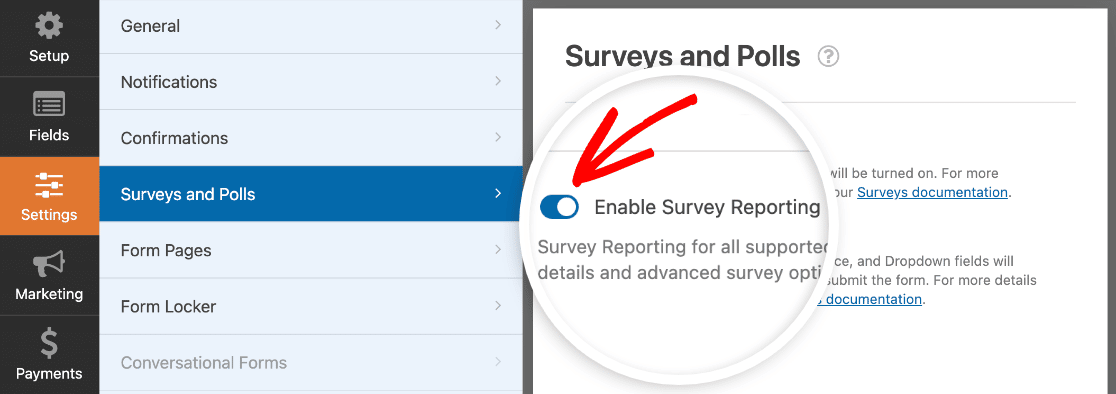
En otras palabras, WPForms recopilará los resultados de la encuesta para cualquiera de los siguientes campos:
- Texto de una línea
- Texto del párrafo
- Desplegable
- Casillas de verificación
- Elección múltiple
- Clasificación
- Escala Likert
- Net Promoter Score
Si sólo desea recopilar los resultados de la encuesta para un campo específico, puede activar la generación de informes sólo para ese campo. En primer lugar, desactive la generación de informes de encuestas en todo el formulario haciendo clic en el botón Activar generación de informes de encuestas en la configuración de Encuestas y sondeos.
En el área de vista previa de la sección Campos del generador de formularios, haga clic en el campo del que desea recoger datos. A continuación, haga clic en la pestaña Avanzado del panel Opciones de campo. Aquí puede activar la opción Activar informes de encuestas para este campo.
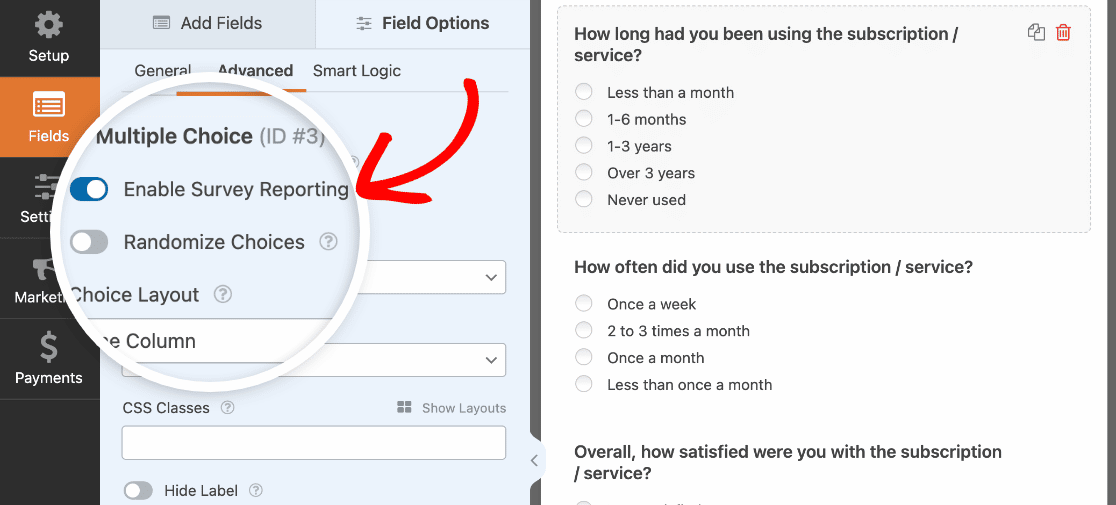
Ahora, sólo se recopilarán los resultados de la encuesta de ese campo de formulario en particular. Haga esto para cada campo de formulario para el que desee recopilar resultados en su encuesta de cancelación de clientes.
Paso 4: Añada el formulario de cancelación del cliente a su sitio web
Ahora que ya ha creado su formulario, tendrá que añadirlo a su sitio web de WordPress para empezar a recopilar comentarios.
WPForms le permite añadir sus formularios a un montón de lugares en su sitio web, incluyendo sus entradas de blog, páginas, e incluso widgets de la barra lateral.
Para empezar, crea una nueva página o entrada en WordPress, o abre una existente en el editor. Después, añade un nuevo bloque y selecciona WPForms. Puedes buscarlo si no lo ves enseguida.

El widget WPForms aparecerá en su página. Haga clic en el menú desplegable WPForms y seleccione su formulario de encuesta de cancelación.
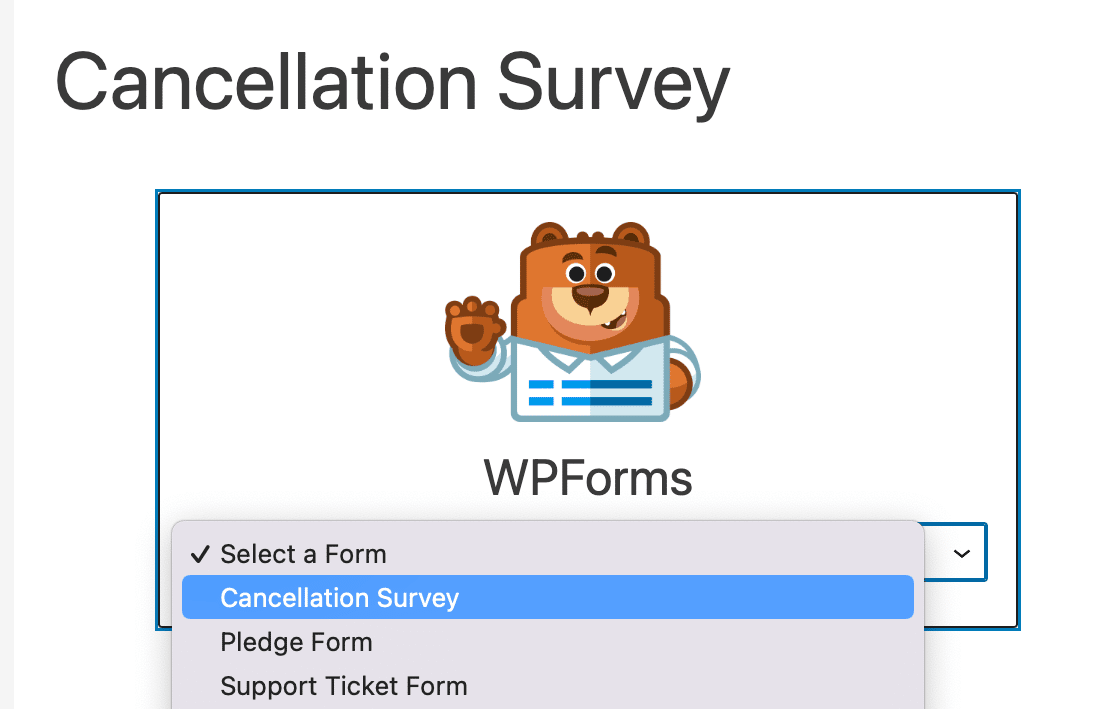
Ahora aparecerá el formulario y podrás comprobar si te gusta su aspecto.
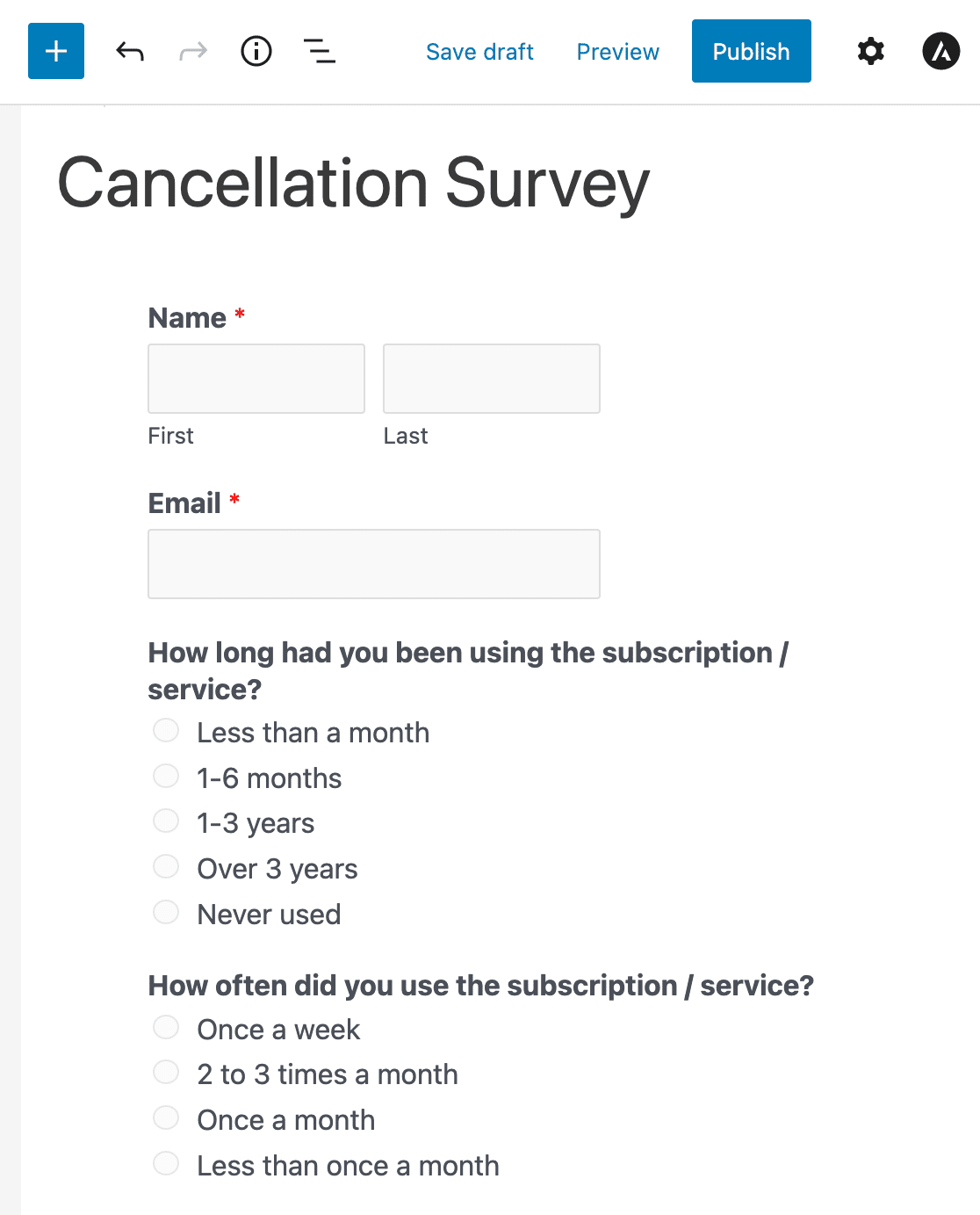
A continuación, publique o actualice su página y su formulario de encuesta de cancelación de clientes aparecerá en su sitio web.
Paso 5: Generar informes de encuestas
Una vez que la gente empiece a rellenar el formulario de la encuesta de cancelación, podrá empezar a analizar los datos recopilados.
Así que para generar un informe de la encuesta, vaya a WPForms " Todos los formularios y pase el cursor sobre su formulario de encuesta para mostrar las opciones. A continuación, haga clic en Resultados de la encuesta.

Verá los resultados de la encuesta para cada campo de formulario que tenga activado el informe de encuesta.
Por ejemplo, así podrían ser los resultados de la primera pregunta del formulario de la encuesta:
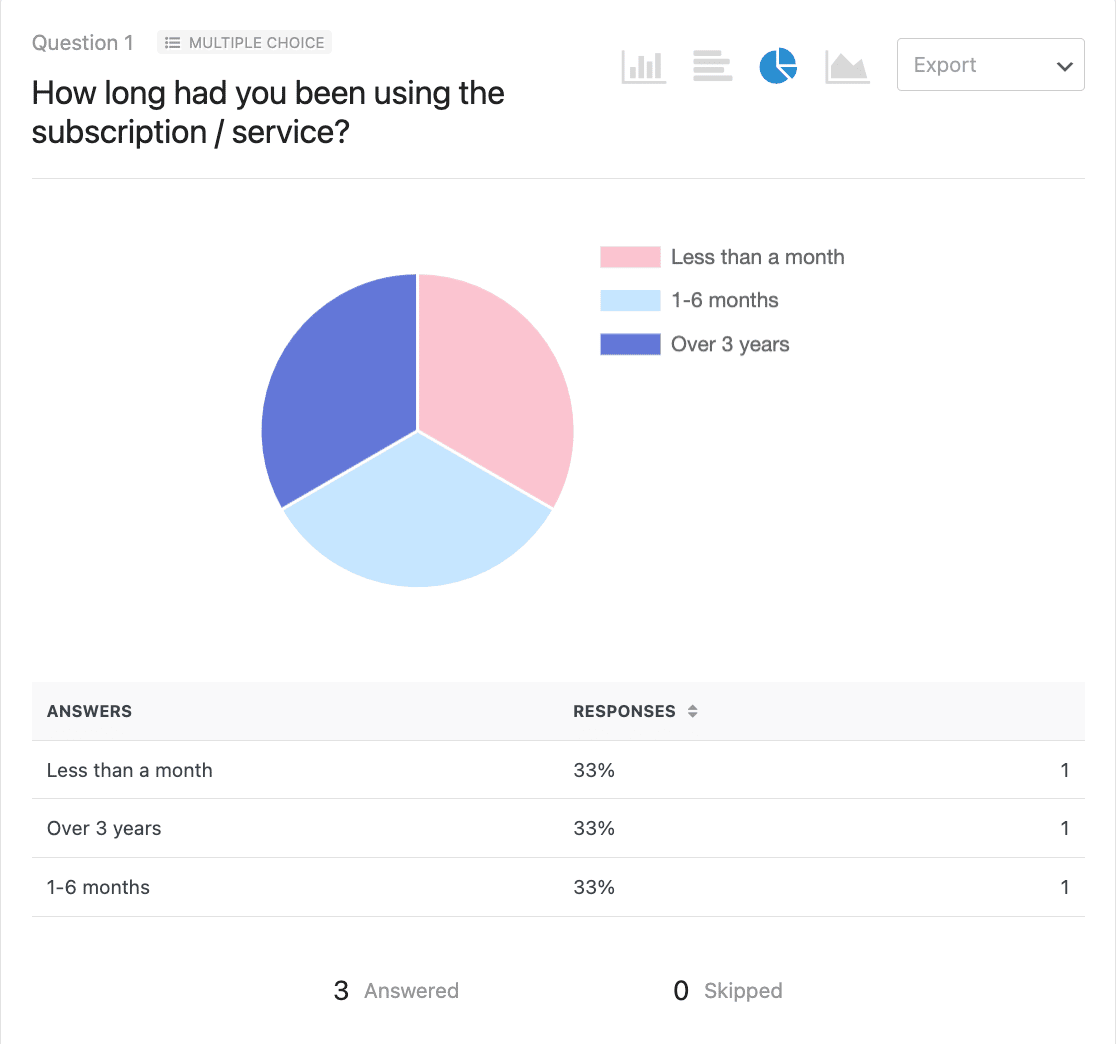
El addon WPForms Surveys and Polls le permite ver los resultados de las encuestas de varias maneras diferentes, utilizando la visualización de datos.
Si necesitas algunos consejos para redactar tus conclusiones, consulta esta guía para redactar un resumen de los resultados de una encuesta.
Ejemplos de preguntas para encuestas de salida a clientes
Dado que se trata básicamente de una plantilla de encuesta de salida de clientes, las preguntas predeterminadas de la plantilla de encuesta de cancelación incluyen:
- ¿Cuánto tiempo lleva utilizando el abono/servicio?
- ¿Con qué frecuencia ha utilizado el abono/servicio?
- En general, ¿está satisfecho con el abono/servicio?
- ¿Cuál fue la razón principal para cancelar su suscripción/servicio?
- ¿Utilizaría el producto/servicio en el futuro?
- ¿Recomendaría nuestro producto/servicio a colegas o contactos de su sector?
- ¿Qué podríamos hacer para mejorar nuestra suscripción/servicio?
Estas preguntas son muy útiles si se pregunta qué decir cuando un cliente quiere cancelar o ya ha cancelado. Y para obtener el mayor número de respuestas, recomendamos que la encuesta sea lo más breve posible. En otras palabras, elija bien las preguntas.
Aquí tienes otras preguntas reveladoras sobre la cancelación que puedes plantearte:
- ¿Cumplimos sus expectativas?
- ¿Hay algo que podríamos haber hecho de otra manera?
- ¿Cuál fue el mayor beneficio que obtuvo del producto/servicio?
- ¿Le ha tratado el equipo de asistencia con la atención y cortesía que esperaba?
- ¿Fue claro el proceso de facturación?
Con estas preguntas contundentes obtendrá la información necesaria para tomar decisiones basadas en datos que le permitan convertir su negocio en un éxito y reducir la fuga de clientes.
Edite ahora su plantilla de encuesta de cancelación
A continuación, cree un formulario de solicitud de devolución de llamada
¡Y ahí lo tiene! Ahora ya sabe cómo crear fácilmente un formulario de encuesta de cancelación de clientes en WordPress. Si quieres intervenir antes de que alguien cancele, prueba a añadir un formulario de solicitud de devolución de llamada para facilitar a tus clientes la obtención de ayuda.
Y, también puede consultar nuestra lista de los mejores proveedores VOIP para pequeñas empresas para aceptar llamadas de clientes de inmediato.
Si te ha gustado este artículo, quizá también quieras leer cómo aumentar el índice de respuesta de las encuestas para seguir desarrollando tu negocio.
¿Listo para crear tu formulario? Empieza hoy mismo con el plugin más sencillo para crear formularios en WordPress. WPForms Pro incluye un montón de plantillas gratuitas y ofrece una garantía de devolución de dinero de 14 días.
Si este artículo te ha ayudado, síguenos en Facebook y Twitter para más tutoriales y guías gratuitas sobre WordPress.